当我们在网上看到漂亮的图片,但是又害怕复制会有尺度误差的时候,我们可以把需要的图片导入到画布中。很多刚接触sai软件的朋友还不会导入图片。这一期,我将和大家分享sai是如何将桌面图片拖入画布的。赛如何打开图片资料?以下是细节。
一、将图片拖入sai软件中
双击电脑桌面上的sai快捷图标,进入sai绘图界面,缩小sai软件的工作窗口,用鼠标左键选中电脑桌面上的图片素材,按住鼠标左键,将图片直接拖动到sai软件中。
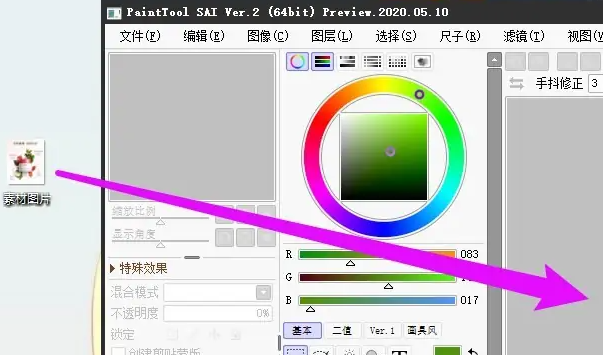
二、点击“文件”—“打开”
启动sai软件,进入sai绘画界面,点击菜单栏中的“文件”选项,然后点击“打开”命令,或者直接按“Ctrl O”快捷键打开文件选择窗口,选择打开的图片,点击“确定”按钮。
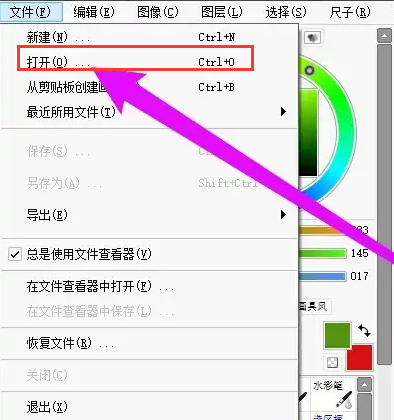
这就是古风插画网编辑在上面分享的:“赛是如何把桌面图片拖到画布上的?赛是怎么打开图片素材的?”相关内容。希望以上内容能对各位朋友有所帮助。下次见~
本文由网友投稿,若侵犯了你的隐私或版权,请及时联系「插画教程网」客服删除有关信息










